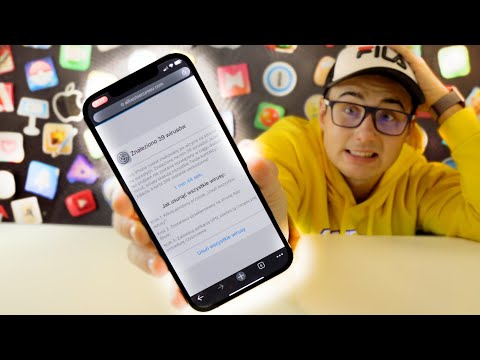
Zawartość
Czy zdarzają Ci się frustrujące sytuacje, gdy próbujesz poradzić sobie ze zbyt dużą liczbą wyskakujących reklam lub nawet wyskakujących okienek z alertami wirusów? W tym przewodniku przedstawimy wskazówki, jak usunąć wyskakujące reklamy w Galaxy A80.
Zanim przejdziemy dalej, przypominamy, że jeśli szukasz rozwiązania własnego problemu z #Androidem, możesz skontaktować się z nami, korzystając z linku podanego na dole tej strony. Opisując swój problem, podaj jak najwięcej szczegółów, abyśmy mogli łatwo znaleźć odpowiednie rozwiązanie. Jeśli możesz, dołącz dokładne komunikaty o błędach, aby dać nam pomysł, od czego zacząć. Jeśli wypróbowałeś już kilka kroków rozwiązywania problemów przed wysłaniem do nas e-maila, pamiętaj o ich podaniu, abyśmy mogli pominąć je w naszych odpowiedziach.
Jak usunąć wyskakujące okienka reklam i ostrzeżenia o wirusach Galaxy A80
Wyskakujące okienka z reklamami są irytujące i mogą spowodować, że urządzenie stanie się praktycznie bezużyteczne, jeśli będą się pojawiać częściej. Jeśli zastanawiasz się, jak usunąć wyskakujące reklamy i ostrzeżenia o wirusach Galaxy A80, postępuj zgodnie z naszymi sugestiami poniżej.
Usuń wyskakujące okienka z reklamami, krok 1: Odinstaluj aplikację
Wyskakujące okienka z reklamami są zwykle powodowane przez złe lub złośliwe aplikacje. Jeśli wyskakujące reklamy pojawiają się po niedawnej instalacji aplikacji, prawdopodobnie ta aplikacja jest winna. W niektórych przypadkach usunięcie zidentyfikowanej złej aplikacji powinno również zakończyć problem. Tak więc pierwszym krokiem do rozwiązania problemu w tej sytuacji jest próba zapamiętania, czy ostatnio zainstalowałeś aplikację. Jeśli tak, usuń tę aplikację, aby rozwiązać problem.
Usuń wyskakujące okienka, krok 2: zresetuj przeglądarkę
Jeśli wyskakujące okienka pojawiają się, gdy używasz przeglądarki, takiej jak domyślna przeglądarka internetowa Samsung lub Google Chrome, możliwe, że złośliwe oprogramowanie przejęło przeglądarkę. Oznacza to, że przeglądarka mogła zostać przejęta przez osobę trzecią lub aplikację w celu wyświetlania reklam lub wyskakujących okienek reklam. Zakładając, że wyskakujące okienka wyświetlają się tylko podczas korzystania z przeglądarki, możesz skupić się na rozwiązywaniu problemów z przeglądarką. W takim przypadku chcesz zresetować aplikację do ustawień fabrycznych. Zwykle jest to skuteczne w naprawianiu złośliwego oprogramowania, które wyprzedziło określoną aplikację. Oto jak to się robi:
- Przesuń palcem w dół od góry ekranu, aby rozwinąć panel powiadomień w dół.
- Stuknij ikonę Ustawienia w prawym górnym rogu.
- Przewiń i dotknij Aplikacje.
- Znajdź, a następnie stuknij aplikację.
- Kliknij Pamięć.
- Teraz dotknij Wyczyść dane i naciśnij OK.
Uruchom ponownie telefon po wykonaniu tej procedury, a następnie spróbuj sprawdzić, czy błąd Wiadomości przestał się pojawiać po otwarciu aplikacji.
Usuń wyskakujące okienka, krok 3: Uruchom ponownie w trybie awaryjnym
Jeśli nie masz pewności, która z Twoich aplikacji powoduje problem, nie martw się. Istnieje inny sposób sprawdzenia, czy wyskakujące okienka reklam są rzeczywiście spowodowane przez złośliwe oprogramowanie lub złą aplikację. Możesz to zrobić, uruchamiając się w trybie awaryjnym. Tryb awaryjny to oddzielne środowisko oprogramowania od Androida używane przez techników do rozwiązywania problemów ze złymi aplikacjami. Możesz go również użyć do określenia, które z Twoich aplikacji są problematyczne. Gdy Galaxy A80 działa w trybie awaryjnym, wszystkie aplikacje innych firm nie będą mogły się załadować. Jeśli więc wyskakujących okienek nie ma w trybie awaryjnym, ale powracają po ponownym uruchomieniu A80 do trybu normalnego, jest to potwierdzenie, że powoduje to jedna z aplikacji. Aby rozwiązać problem, musisz użyć procesu eliminacji, aby zidentyfikować i usunąć złą aplikację z systemu.
Aby ponownie uruchomić telefon w trybie awaryjnym:
- Wyłącz urządzenie.
- Naciśnij i przytrzymaj klawisz zasilania obok ekranu z nazwą modelu.
- Kiedy na ekranie pojawi się „SAMSUNG”, zwolnij klawisz zasilania.
- Natychmiast po zwolnieniu klawisza zasilania naciśnij i przytrzymaj klawisz zmniejszania głośności.
- Przytrzymaj klawisz zmniejszania głośności, aż urządzenie zakończy ponowne uruchamianie.
- Tryb awaryjny zostanie wyświetlony w lewym dolnym rogu ekranu.
- Zwolnij klawisz zmniejszania głośności, gdy zobaczysz tryb awaryjny.
Po uruchomieniu urządzenia w trybie awaryjnym obserwuj je przez jakiś czas, aby sprawdzić, czy wyskakujące okienka powrócą. Jeśli tak, usuń najnowszą zainstalowaną aplikację. Następnie przywróć telefon do normalnego trybu i ponownie sprawdź wyskakujące okienka. Jeśli wyskakujące okienka nadal się pojawiają, wykonaj kolejną rundę usuwania aplikacji i wróć do normalnego trybu. Wykonuj ten cykl, dopóki nie zidentyfikujesz złej aplikacji.
Usuń wyskakujące okienka, krok 4: Użyj Play Protect
Google oferuje sposób ochrony urządzeń z Androidem przed złośliwymi aplikacjami poprzez skanowanie urządzenia pod kątem zagrożeń. Upewnij się, że używasz go jako kolejnej alternatywy do znajdowania złośliwego oprogramowania w urządzeniu. Oto jak:
- Otwórz aplikację Sklep Google Play na swoim urządzeniu z Androidem.
- Kliknij ikonę menu.
- Stuknij opcję Play Protect.
- Włącz opcję Skanuj urządzenie pod kątem zagrożeń.
Możesz też kupić lub pobrać bezpłatne aplikacje antywirusowe, które pomagają radzić sobie z potencjalnymi wirusami. W Sklepie Play jest wiele dobrych darmowych aplikacji antywirusowych. Upewnij się, że używasz tylko tych renomowanych firm. Jeśli chodzi o aplikacje antywirusowe, posiadanie więcej niż jednej nie jest dobrym pomysłem. Zainstaluj tylko jeden, aby uniknąć problemów z wydajnością na urządzeniu.
UWAGA: Niektóre złośliwe oprogramowanie mogą podszywać się pod aplikacje antywirusowe. Nie daj się im nabrać. Zbierz informacje, zanim zainstalujesz aplikację, której nie jesteś pewien.
Usuń wyskakujące okienka z reklamami, krok 5: Wyłącz powiadomienia z określonej witryny
Jeśli chcesz zarządzać powiadomieniami z witryny, którą regularnie odwiedzasz, wykonaj następujące kroki:
- Otwórz aplikację Chrome.
- Przejdź do strony internetowej.
- Po prawej stronie paska adresu kliknij ikonę Więcej (trzy kropki)
- Następnie dotknij Informacje lub Informacje.
- Kliknij Ustawienia witryny.
- W sekcji „Uprawnienia” kliknij Powiadomienia.
- Jeśli nie widzisz opcji „Uprawnienia” lub „Powiadomienia”, oznacza to, że w witrynie nie ma włączonych powiadomień.
- Wyłącz ustawienie.
Usuń wyskakujące okienka z reklamami, krok 6: Wyczyść urządzenie i przywróć ustawienia fabryczne
Niektóre wyskakujące okienka mogą pojawiać się od czasu do czasu, podczas gdy w innych przez cały czas. Jeśli masz to drugie, a Twój telefon stał się prawie bezużyteczny z powodu wyskakujących okienek częstotliwości, musisz zastosować bardziej drastyczne rozwiązanie. Musisz wyczyścić telefon i przywrócić ustawienia fabryczne. Jest to skuteczna metoda czyszczenia telefonu zainfekowanego złośliwym oprogramowaniem, ale może również potencjalnie usunąć wszystkie dane osobiste. Jeśli Twój telefon nadal umożliwia tworzenie kopii zapasowej w tym momencie, pamiętaj o zapisywaniu zdjęć, filmów, dokumentów itp. Na komputerze lub w chmurze. Następnie możesz rozpocząć przywracanie ustawień fabrycznych. Pamiętaj też, aby usunąć konto Google z Galaxy A80, aby uniknąć problemów, które mogą być spowodowane funkcją ochrony przywracania ustawień fabrycznych.
Istnieją dwie metody przywrócenia ustawień fabrycznych Galaxy A80.
Metoda 1: Jak wykonać twardy reset w telefonie Samsung Galaxy A80 za pomocą menu Ustawienia
To najłatwiejszy sposób na wyczyszczenie Galaxy A80. wszystko, co musisz zrobić, to przejść do menu Ustawienia i wykonać poniższe czynności. Zalecamy tę metodę, jeśli nie masz problemów z przejściem do Ustawień.
- Utwórz kopię zapasową swoich danych osobowych i usuń swoje konto Google.
- Otwórz aplikację Ustawienia.
- Przewiń i kliknij Zarządzanie ogólne.
- Stuknij Resetuj.
- Wybierz Przywracanie danych fabrycznych z podanych opcji.
- Przeczytaj informacje, a następnie dotknij Resetuj, aby kontynuować.
- Stuknij Usuń wszystko, aby potwierdzić czynność.
- Po zakończeniu konfiguracji nie instaluj tego samego zestawu aplikacji.
Metoda 2: Jak wykonać twardy reset w telefonie Samsung Galaxy A80 za pomocą przycisków sprzętowych
Jeśli w Twoim przypadku telefon się nie uruchamia lub uruchamia się, ale menu Ustawienia jest niedostępne, ta metoda może być pomocna. Najpierw musisz uruchomić urządzenie w trybie odzyskiwania. Po pomyślnym uzyskaniu dostępu do odzyskiwania należy rozpocząć właściwą procedurę resetowania głównego. Może minąć kilka prób, zanim uzyskasz dostęp do Recovery, więc bądź cierpliwy i po prostu spróbuj ponownie.
- Jeśli to możliwe, z wyprzedzeniem utwórz kopię zapasową swoich danych osobowych. Jeśli problem uniemożliwia Ci to, po prostu pomiń ten krok.
- Ponadto chcesz się upewnić, że usuniesz swoje konto Google. Jeśli problem uniemożliwia Ci to, po prostu pomiń ten krok.
- Wyłącz urządzenie. To jest ważne. Jeśli nie możesz go wyłączyć, nigdy nie będzie można uruchomić systemu w trybie odzyskiwania. Jeśli nie możesz regularnie wyłączać urządzenia przyciskiem zasilania, zaczekaj, aż bateria telefonu się wyczerpie. Następnie ładuj telefon przez 30 minut przed uruchomieniem w trybie odzyskiwania.
- Naciśnij i przytrzymaj jednocześnie przycisk zwiększania głośności i przycisk Bixby.
- Przytrzymując klawisze zwiększania głośności i Bixby, naciśnij i przytrzymaj przycisk zasilania.
- Pojawi się menu ekranu odzyskiwania. Kiedy to zobaczysz, zwolnij przyciski.
- Naciskaj przycisk zmniejszania głośności, aż zaznaczysz „Wipe data / factory reset”.
- Naciśnij przycisk zasilania, by wybrać „Wipe data / factory reset”.
- Użyj przycisku Ciszej, aby podświetlić Tak.
- Naciśnij przycisk zasilania, aby potwierdzić przywrócenie ustawień fabrycznych.
- Po zakończeniu konfiguracji nie instaluj tego samego zestawu aplikacji.
Usuwanie wyskakujących okienek z reklamami, krok 7: Użyj aplikacji antywirusowej
Po przywróceniu ustawień fabrycznych na urządzeniu i usunięciu wyskakujących okienek z reklamami oprogramowanie jest znowu czyste. Oznacza to, że w systemie nie ma już złych aplikacji ani kodów. Po skonfigurowaniu urządzenia następnym zadaniem jest zapobieżenie ponownej infekcji telefonu. Możesz to zrobić, instalując renomowaną aplikację antywirusową na Androida. Oprócz funkcji Google Play Protect istnieją aplikacje innych firm, które mogą pomóc w ekranowaniu aplikacji, które instalujesz. Chociaż żadna aplikacja antywirusowa nie jest idealna, powinno to zapewnić kolejną warstwę ochrony przed wirusami lub złośliwym oprogramowaniem. Pamiętaj, że aplikacje antywirusowe mogą Ci pomóc tylko do pewnego stopnia. Trwa ciągła walka w kotku i myszce między dobrymi i złymi ludźmi. Gdy złoczyńca zorientował się, jak zanegować ochronę oferowaną przez program antywirusowy, zostaje wynaleziony nowy sposób rozprzestrzeniania złośliwego oprogramowania. Po pewnym czasie aplikacje antywirusowe dowiedzą się o tym nowym złośliwym oprogramowaniu i zostaną ponownie zablokowane. Ten cykl trwa wiecznie, więc nie ufaj w 100% aplikacjom antywirusowym.
Wybierając aplikację antywirusową, ważne jest, aby wybrać taką, która cieszy się dobrą opinią. Istnieje wiele wirusów i złośliwego oprogramowania, które podszywają się pod legalne aplikacje antywirusowe. Przeczytaj recenzje innych użytkowników i używaj tylko tych znanych programistów.
Dodanie jednego programu antywirusowego pomoże chronić system przed znanymi złymi aplikacjami podczas instalacji, ale czy dodanie kolejnych jest lepsze? NIE! Posiadanie więcej niż jednej aplikacji antywirusowej w systemie nie jest dobrym pomysłem. Może to spowodować poważne problemy z wydajnością i inne problemy. Wybierz jeden i trzymaj się go. Lub po prostu odinstaluj pierwszy z nich przed jego wymianą.
Usuwanie wyskakujących okienek z reklamami, krok 8: zachowaj ostrożność podczas instalowania aplikacji
Czy możesz to zrobić jako użytkownik? To naprawdę proste. Uważaj, jakie aplikacje zainstalować. Szczerze mówiąc, jeśli twój Galaxy A80 ma wyskakujące reklamy, najprawdopodobniej jesteś za to winny. Złe aplikacje lub wirusy nie tylko instalują się na urządzeniu. W większości przypadków głównym powodem jest nieostrożny użytkownik. Odwiedzenie złej witryny, zainstalowanie złej aplikacji lub kliknięcie linków w wiadomościach e-mail to typowe sposoby zainfekowania urządzenia z Androidem. W większości przypadków wyskakujące reklamy zostają zatrzymane w systemie po zainstalowaniu przez użytkownika niewinnie wyglądającej aplikacji. Jeśli nie sprawdzasz, jakie aplikacje instalujesz i skąd je bierzesz, to tylko kwestia czasu, zanim na Twoim telefonie pojawi się złośliwe oprogramowanie.
Jeśli irytujące wyskakujące okienka powracają po przywróceniu ustawień fabrycznych (pamiętaj, że legalne i bezpieczne aplikacje mogą też wykorzystywać wyskakujące okienka do zarabiania pieniędzy), prawdopodobnie dzieje się tak dlatego, że nie wykonujesz dobrej pracy przy filtrowaniu aplikacji. Jeśli nie masz pewności, czy instalacja aplikacji lub gry jest bezpieczna, zrób to z należytą starannością, aby dowiedzieć się więcej na jej temat. Skorzystaj z Google, aby znaleźć recenzje na jej temat, lub przejrzyj recenzje, które inni użytkownicy opublikowali na stronie instalacji aplikacji w Sklepie Play. Jeśli jest dużo negatywnych recenzji i wzmianek o wirusie lub wyskakujących okienkach powiązanych z tą aplikacją, prawdopodobnie warto trzymać się od niej z daleka.
Sugerujemy również, aby wziąć pod uwagę wydawcę lub programistę instalowanej aplikacji. Nie wszyscy programiści mają dobre intencje. Jeśli uważasz, że dobrze wyglądająca aplikacja pochodzi od nieznanego, najmniej znanego lub podejrzanego programisty, nie instaluj jej. Ponownie poszukaj informacji i sprawdź, czy oferowany przez nich produkt jest bezpieczny. Jeśli potrzebujesz określonej funkcji i nie możesz się doczekać, aby mieć ją w telefonie, spróbuj sprawdzić, czy możesz ją pobrać z innej aplikacji.
Jeśli jesteś jednym z użytkowników, który napotkał problem z Twoim urządzeniem, daj nam znać. Oferujemy bezpłatne rozwiązania problemów związanych z systemem Android, więc jeśli masz problem z urządzeniem z systemem Android, po prostu wypełnij krótki kwestionariusz w ten link i postaramy się opublikować nasze odpowiedzi w następnych postach. Nie możemy zagwarantować szybkiej odpowiedzi, więc jeśli problem zależy od czasu, znajdź inny sposób rozwiązania problemu.
Jeśli uznasz ten post za pomocny, pomóż nam, przekazując wiadomość swoim znajomym. TheDroidGuy jest również obecny w sieci społecznościowej, więc możesz chcieć wchodzić w interakcję z naszą społecznością na naszych stronach na Facebooku i Google+.


